Windows defender firewall无法启动(启动类型不能改)解决方法
软件介绍
<>
Windows Defender Firewall 无法启动(启动类型不能改)解决方法
小编打开Windows Defender Firewall这个服务之后发现是禁用的,但是无法启用,启动类型也无法更改,如下图
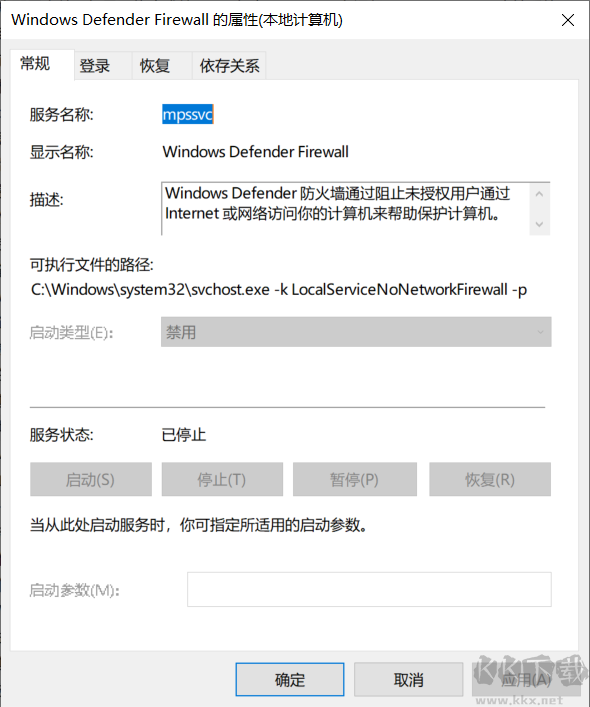
2、那么这时我们打开注册表,然后定位到:[计算机\HKEY_LOCAL_MACHINE\SYSTEM\CurrentControlSet\Services\mpssvc]
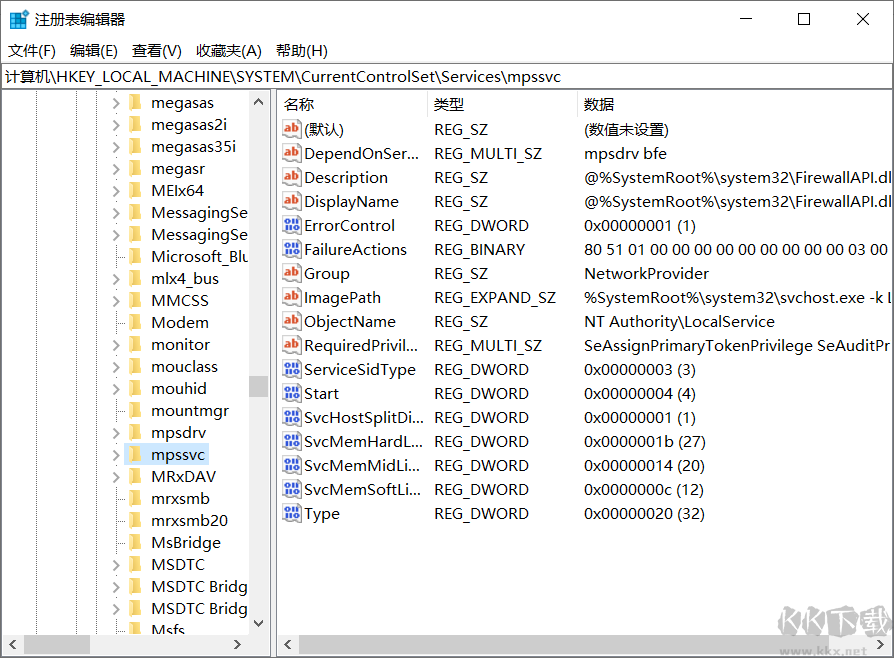
3、修改Start值为2或者3,也就是自动和手动
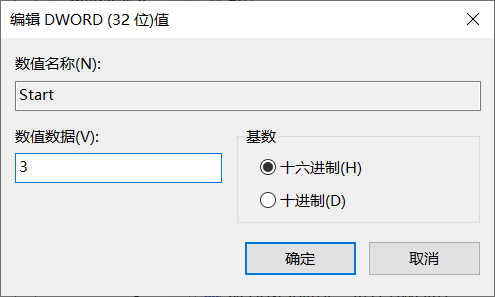
4、修改完成,再打开Windows Defender Firewall服务就可以看到这个服务现在可以启动了。如果不能启动,那么重新启动一下电脑。再启动
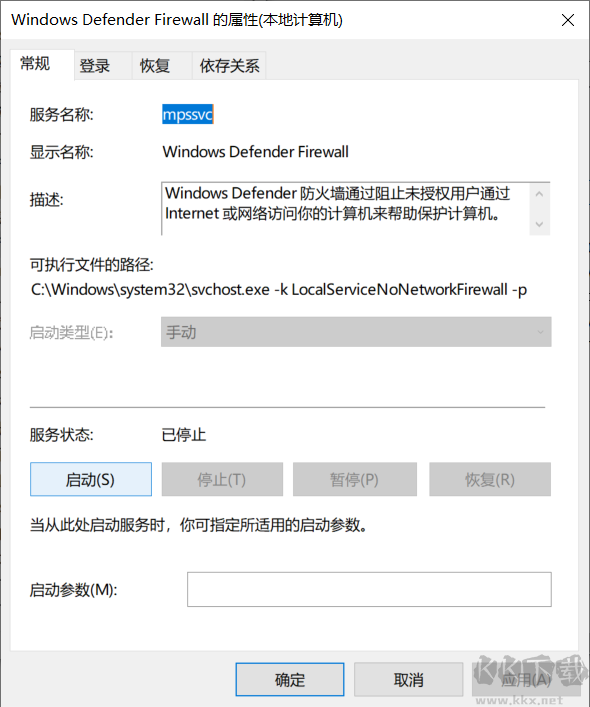
所以以上方法修复起来还是比较简单的,大家学会了吗?
Windows Defender Firewall 无法启动(启动类型不能改)解决方法
本页面提供了关于如何解决 Windows Defender 防火墙无法启动的问题,特别是当您尝试更改其启动类型时遇到困难的情况。这里将详细介绍可能的原因以及具体的解决步骤。
可能的原因
- 系统文件损坏或丢失
- 注册表设置错误
- 防火墙服务被恶意软件或病毒禁用
- 系统更新失败导致防火墙服务受损
解决步骤
- 检查系统文件完整性:使用命令提示符运行 SFC /SCANNOW 命令来扫描和修复损坏的系统文件。
- 检查注册表设置:打开注册表编辑器,导航到相关路径检查并修正防火墙服务的启动类型。
- 运行 Windows Defender 全面扫描:确保没有恶意软件或病毒禁用了防火墙服务,运行 Windows Defender 全面扫描以清除潜在威胁。
- 恢复系统更新:如果是因为系统更新失败导致的问题,尝试重新安装最近的系统更新或回滚到之前的版本。
通过以上步骤,您应该能够解决 Windows Defender 防火墙无法启动的问题。如果问题仍然存在,请考虑寻求专业的技术支持帮助。
Win10的防火墙服务Windows defender firewall是关键服务,没有开启的话,防火墙会不能使用,不过有用户反馈Windows defender firewall服务无法启动,启动类型为禁用状态且不能更改的问题,下面小编提供一下解决方法。修复方法如下:
小编打开Windows Defender Firewall这个服务之后发现是禁用的,但是无法启用,启动类型也无法更改,如下图
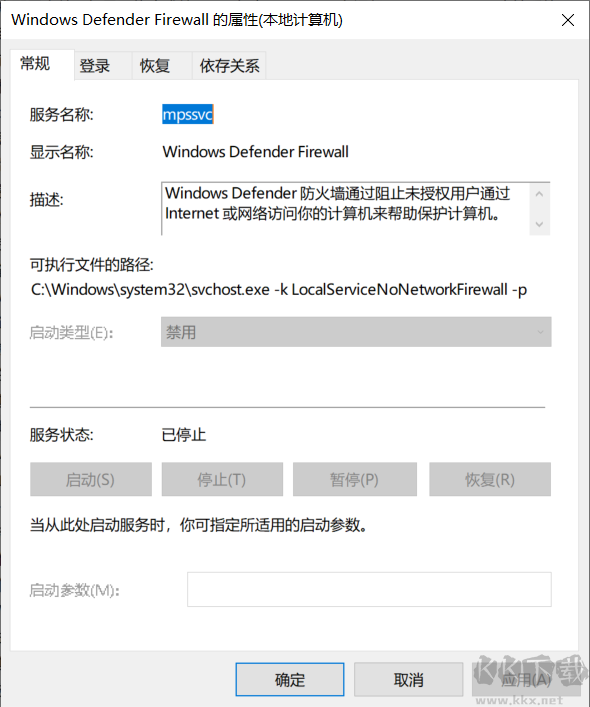
2、那么这时我们打开注册表,然后定位到:[计算机\HKEY_LOCAL_MACHINE\SYSTEM\CurrentControlSet\Services\mpssvc]
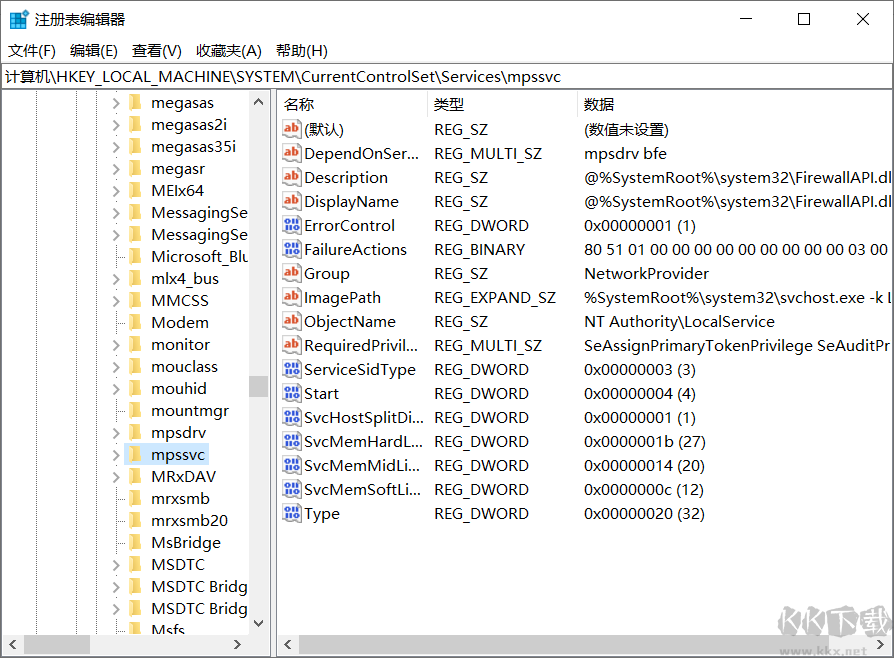
3、修改Start值为2或者3,也就是自动和手动
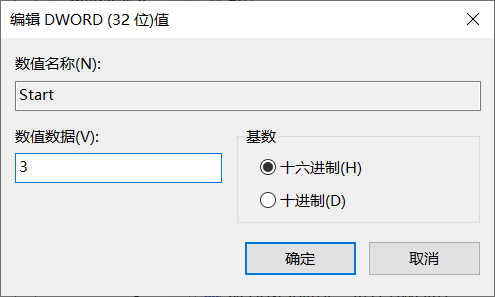
4、修改完成,再打开Windows Defender Firewall服务就可以看到这个服务现在可以启动了。如果不能启动,那么重新启动一下电脑。再启动
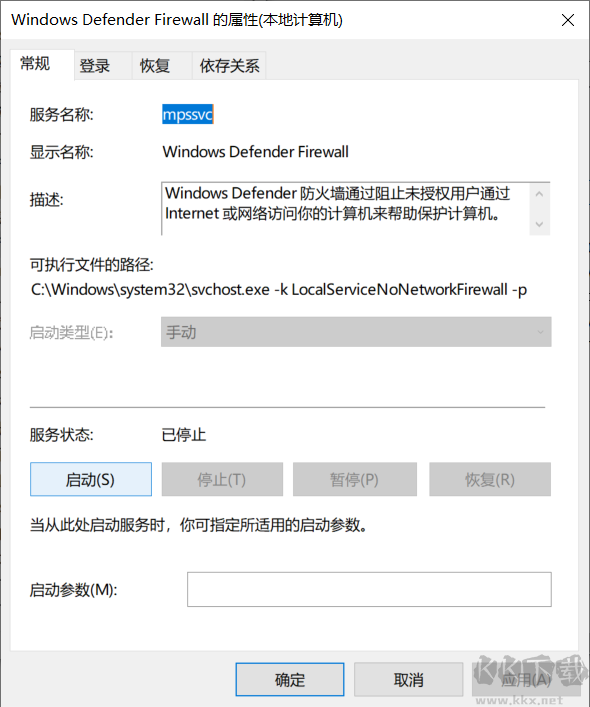
所以以上方法修复起来还是比较简单的,大家学会了吗?
本网站不提供下载资源,所有资源均为网友整理提供,下载需离开本站,请谨慎选择。 我站不提供任何保障。
如有违规或侵权,请联系 66553826(@)qq.com,我方将在确认后第一时间断开链接。
